ps处理美女头像图片经典的朦胧紫色调(3)
来源:photoshop联盟
作者:Sener
学习:6632人次
3、创建色相/饱和度调整图层,选择黄色,用吸管吸取背景黄色然后再调整,参数设置如图3,确定后只保留背景部分,人物部分用黑色画笔擦出来,效果如图4。这一步是把背景转为灰白色。
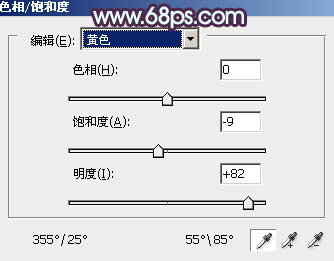

4、创建色彩平衡调整图层,对中间调及高光进行调整,参数设置如图5,6,效果如图7。这一步给图片加上淡蓝色。
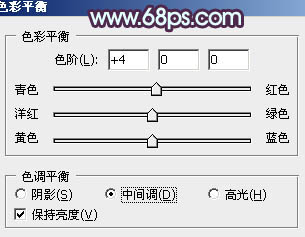
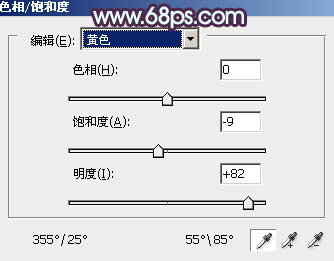

4、创建色彩平衡调整图层,对中间调及高光进行调整,参数设置如图5,6,效果如图7。这一步给图片加上淡蓝色。
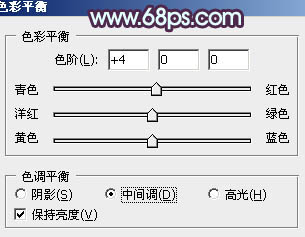
学习 · 提示
相关教程
关注大神微博加入>>
网友求助,请回答!







